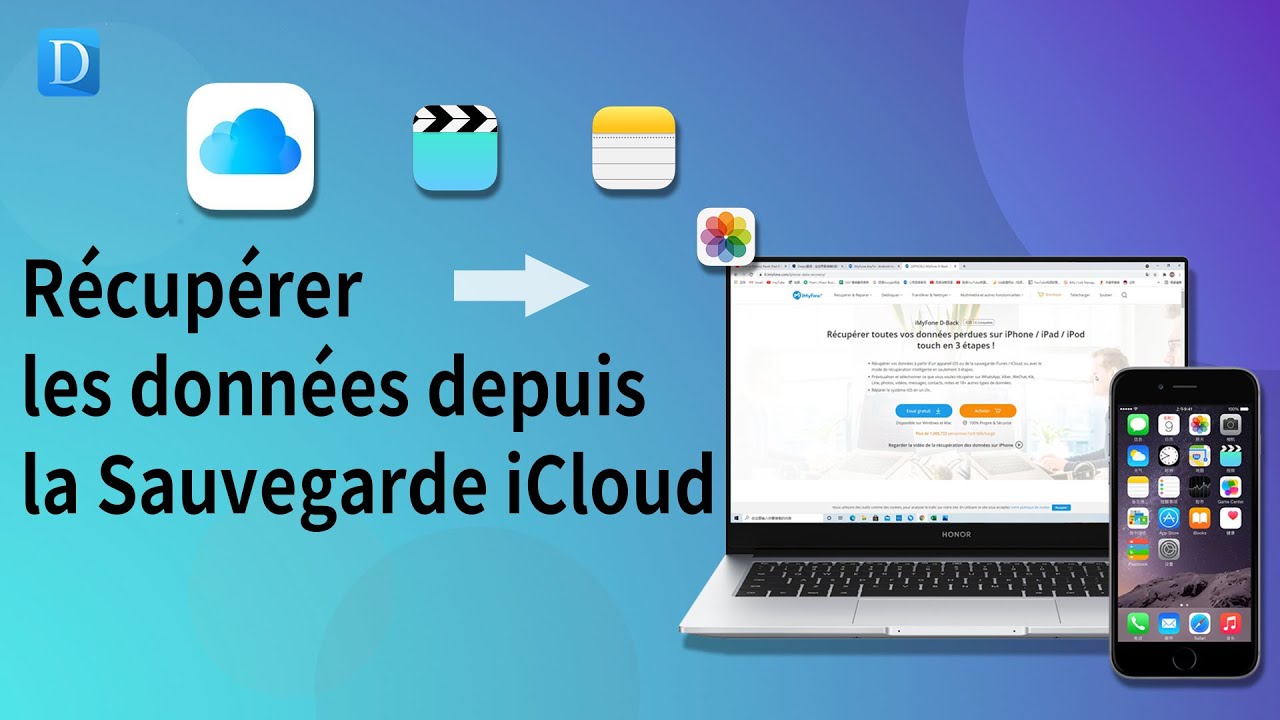iMyFone D-Back - Récupérer les contacts sur iCloud
Avec D-Back, vous pouvez récupérer sélectivement les contacts sur iCloud en quelques étapes simples.
Essai Gratuit *100% sécurisé | sans malware
Vous avez égaré des contacts iPhone ? Ne vous faites pas de soucis ! Il existe des manières simples et rapides pour récupérer les contacts iPhone sur iCloud. Dans cet article, nous vous proposons 4 façons pour vous aider. Donc vous pouvez récupérer les contacts depuis iCloud. Lisez la suite pour plus de détails !

- Partie 1 : Récupérer les contacts sur iCloud via l'outil professionnel [Rapide et sélectif]

- Partie 2 : Récupérer des contacts iCloud via iCloud Contacts [Pas sélectif]
- Partie 3 : Récupérer les contacts iPhone sur iCloud via iCloud.com [Lent]
- Partie 4 : Récupérer des contacts iCloud sur iPhone via la réinitialisation d'iPhone [Trop lent]
Avant de commencer la présentation détaillée de chaque méthode, vous trouverez ci-dessous un tableau comparatif des 4 méthodes mentionnées dans cet article. Grâce à ce tableau, vous pouvez comprendre les caractéristiques des différentes méthodes, ou cliquer directement sur la méthode qui vous convient le mieux.
|
Difficulté
|
Facile
|
Facile
|
Moyen
|
Compliqué
|
|
Temps requis
|
10-20 minutes
|
10-20 minutes
|
Environ 30 minutes
|
1 heure
|
|
Taux de réussite
|
99%
|
70%
|
85%
|
80%
|
|
Permet de prévisualiser
|
✔️
|
❌
|
❌
|
❌
|
|
Perte de données
|
❌
|
❌
|
❌
|
✔️
|
|
Recommandé
|
|
|
|
|
Récupérer les contacts sur iCloud avec outil professionnel
Vous ne voulez pas récupérer toutes vos données ? Nous vous recommandons un logiciel de récupération de données iMyFone D-Back pour récupérer les contacts iCloud.
Avec lui, vous pouvez récupérer sélectivement les contacts sur iCloud que vous voulez. Il est également facile à utiliser, et ne supprimera pas ou ne remplacera pas les données existantes sur votre iPhone pendant le processus.
Pourquoi choisir iMyFone D-Back ?
- Pas de restrictions de conditions ou d'opérations compliquées, même les débutants peuvent l'utiliser facilement.
- Extraire des contacts complets comprenant des numéros, des courriels, des noms, des titres de poste, etc.
- Afficher et récupérer des contacts iPhone sur iCloud sélectivement.
- Récupérer des données différentes, telles que des photos, des mémos vocaux, des notes, des contacts, etc.
- Prend en charge tous les appareils iOS et les dernières versions d'iOS
Voici les étapes à suivre pour effectuer la récupération des contacts d'iCloud :
Avant de commencer, téléchargez et installez le logiciel iMyFone D-Back sur votre ordinateur, connectez votre appareil à votre ordinateur.
Étape 1. Cliquez sur la case « Récupérer depuis iCloud » et choisissez « iCloud ».

Étape 2.Suivez les instructions et entrez votre identifiant Apple et votre mot de passe afin de connecter votre compte iCloud.
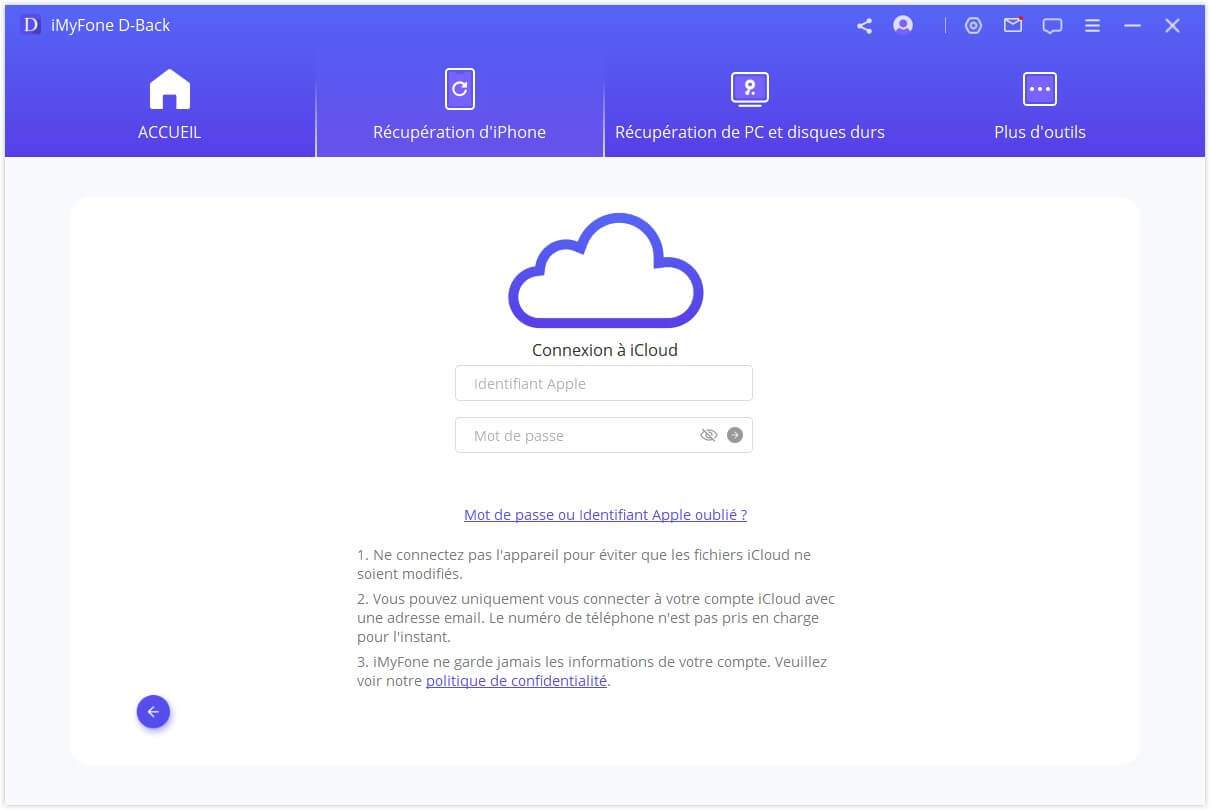
Étape 3.Sélectionnez « Contacts » et cliquez sur « Parcourir » pour charger toutes vos données de contacts stockées sur iCloud.
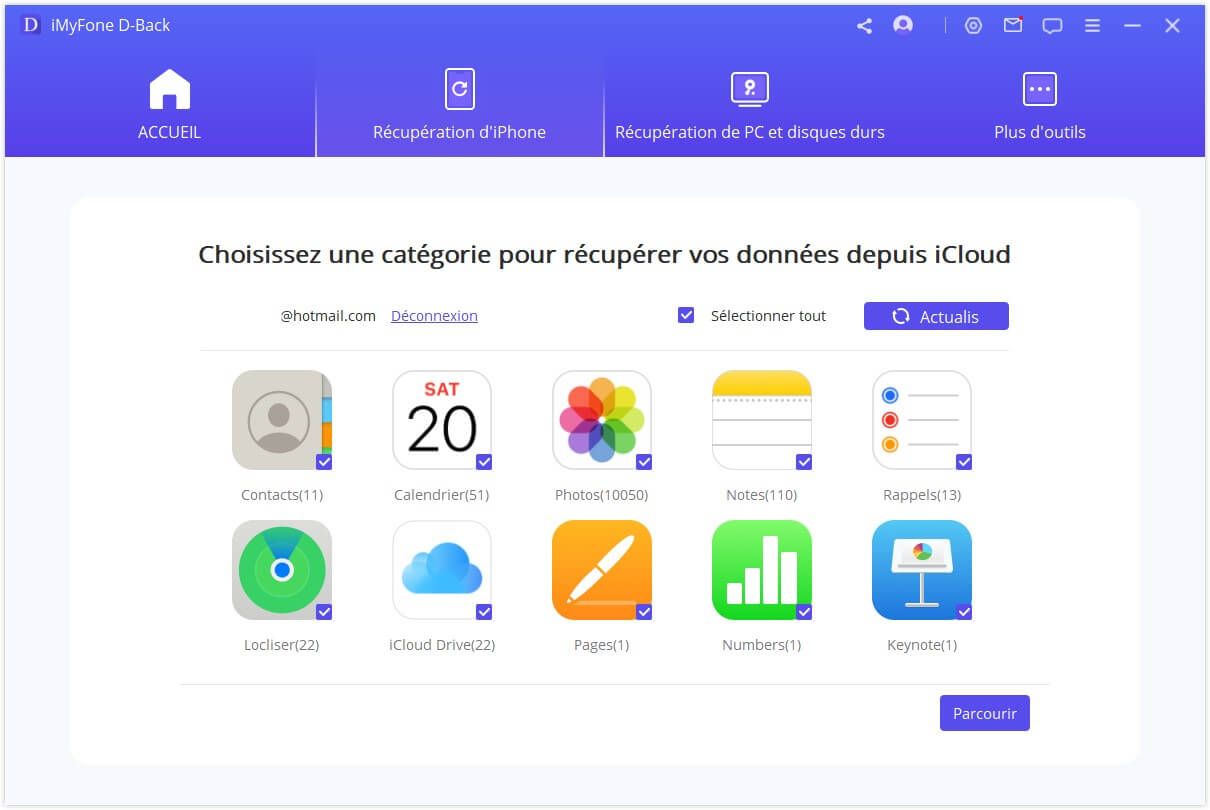
Étape 4.Vous verrez alors la liste des contacts apparaître. Sélectionnez-les tous ou seulement ceux que vous désirez. Cliquez sur « Récupérer ».

Vous pouvez également regarder cette vidéo tutorielle pour savoir comment récupérer les données depuis iCloud avec iMyFone D-Back.
Récupérer des contacts iCloud via iCloud Contacts
Si vous avez synchronisé les contacts de votre iPhone avec iCloud à l'avance, vous pouvez essayer de récupérer les contacts iPhone depuis votre compte iCloud. Voici les étapes afin d’effectuer une récupération :
- Rendez-vous dans Réglages > [votre nom] > iCloud ;
- Procédez à la désactivation de « Contacts » ;
- Cliquez sur « Conserver sur mon iPhone » quand le message contextuel s’affiche ;
- Activez une nouvelle fois « Contacts » et faites le choix « Fusionner ».
- Normalement, vous devriez récupérer avec succès les contacts effacés sur votre iPhone.
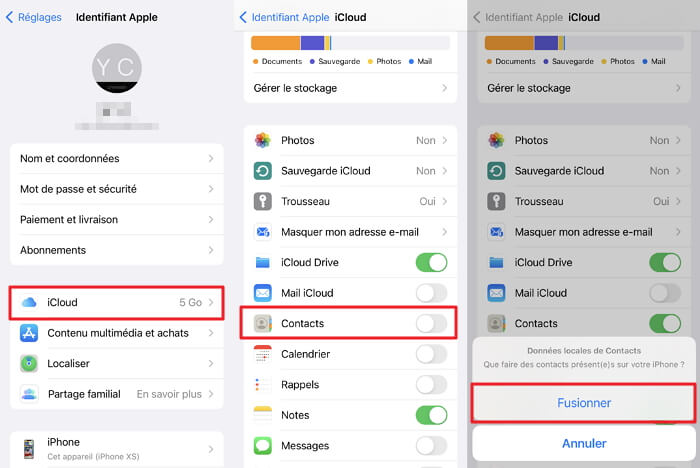
Inconvénients :
❌ Restaurer automatiquement tous les contacts dans iCloud. Vous ne pouvez ni prévisualiser ni sélectionner.
❌ Les données existantes seront écrasées.
Récupérer les contacts iPhone sur iCloud via iCloud.com
Lorsque vous activez la sauvegarde iCloud sur votre iPhone, les données de votre iPhone seront sauvegardées sur iCloud. Par conséquent, si vous souhaitez restaurer les contacts iCloud, vous pouvez le faire à partir du site officiel. Les étapes sont les suivantes :
Étape 1 : Ouvrez le site officiel d'iCloud et connectez-vous aux informations de votre compte iCloud.
Étape 2 : Sélectionnez « Réglages », trouvez « Avancé » et cliquez sur « Restaurer des contacts ».
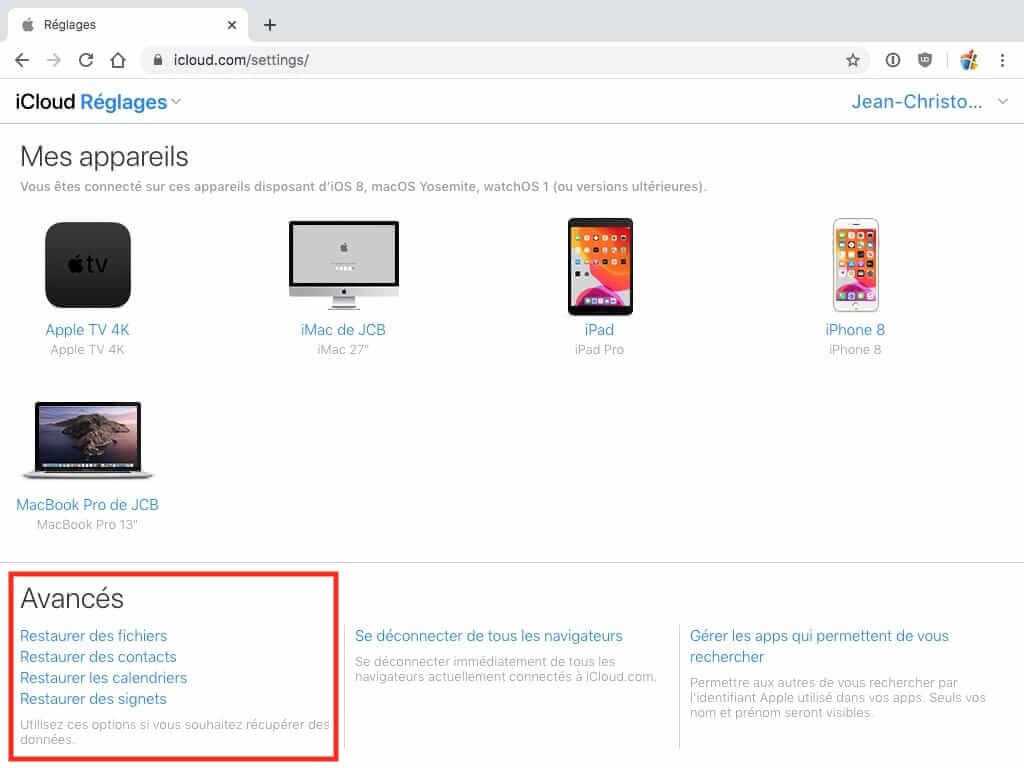
Étape 3 : Vérifiez votre date de sauvegarde, trouvez la date de sauvegarde souhaitée et cliquez sur « Restaurer ».
Étape 4 : Enfin, cliquez sur « Terminé » pour terminer toutes les opérations.
Récupérer des contacts iCloud sur iPhone via la réinitialisation d'iPhone
Si vous avez effectué la synchronisation de vos contacts avec iCloud à l’avance, sachez qu’il est possible de procéder à la récupération des contacts iCloud au moyen d’une sauvegarde iCloud récente.
Voici les étapes à suivre afin de retrouver des contacts iCloud via la sauvegarde iCloud :
- Effacer la totalité du contenu sur iPhone : Réglages > Général > Transférer ou réinitialiser l'iPhone > Réinitialiser.
- Restauration de contacts via la sauvegarde iCloud : activez votre équipement, suivez les instructions, puis sélectionnez « Restaurer à partir d'iCloud ».
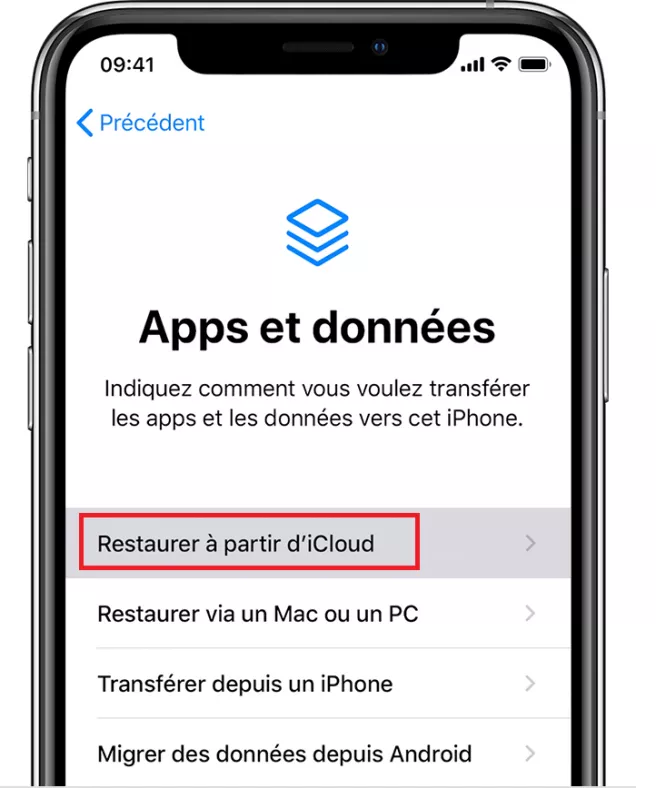
Inconvénients :
❌ Pas de sélection possible des contacts.
❌ Les données existantes seront écrasées.
Conclusion
Comme vous l’avez constaté, il y a 4 manières d’effectuer la récupération des contacts sur iCloud. C’est à vous de choisir celle qui vous convient le mieux. Mais pour ce qui nous concerne, la meilleure solution reste d'utiliser iMyFone D-Back - Récupération des données iPhone. Grâce à ce logiciel, vous pouvez récupérer les contacts sur iCloud sélectivement et rapidement. Eessayez-le maintenant!